Cara Membuat Email Gmail Atau Google Mail Lengkap - Zaman sekarang sudah menjadi suatu kewajiban setiap orang memiliki email. Perusahaan, sekolah, presiden, artis, direktur, karyawan, mahasiswa, anak sekolah, ibu rumah tangga, atau bahkan para lansia, hampir semuanya memiliki minimal satu akun email walaupun kadang bukan mereka sendiri yang membuat dan mengelolanya.
Salah satu yang menyediakan fasilitas email adalah google dengan Gmailnya. Untuk yang belum atau ingin membuat email baru, berikut ini saya bagikan tutorial cara membuat email di gmail.
Cara Membuat Email Gmail Atau Google Mail Lengkap :
Buka browser anda (Google Chrome, Mozilla Firefox, Opera, Safari, dll), ketik gmail.com lalu klik "Buat Akun", lebih mudahnya lihat di pojok kanan atas pada kotak yang saya beri panah merah.
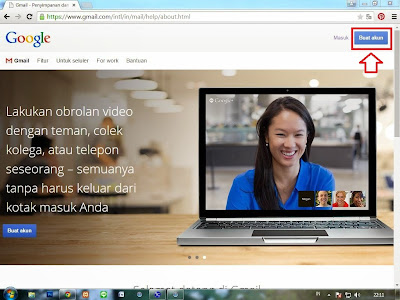 |
| cara membuat email gmail |
Setelah muncul tampilan seperti di bawah ini, lihat padah merah dan isi biodata anda secara lengkap. Jika ada keterangan "Nama pengguna tersebut sudah digunakan orang lain. Coba yang lain ?", Berarti anda harus mencari alamat email lain yang belum terpakai.
Isi lagi biodata anda secara lengkap, pada bagian yang saya tandai dengan kotak kuning maksudnya adalah form tersebut tidak wajib anda isi. Dan pada bagian yang ditandai dengan kotak biru maksudnya adalah anda tidak perlu mencentang kotak pilihannya, kecuali jika anda ingin melakukan verifikasi lewat telefon yang pastinya membutuhkan waktu yang lebih lama.
Centang pada checkbox di bawah yang saya beri panah merah, kemudian klik pada pilihan Langkah Berikutnya.
Setelah muncul tampilan seperti gambar di bawah, perhatikan peringatan pada bagian kanan atas. Itu merupakan pilihan bagi anda apakah ingin menyimpan password anda atau tidak.
Perhatikan lagi ke bagian sebelah kiri, isi bagian yang ada di dalam tanda kotak biru dengan nomor telefon anda, jangan lupa ganti negaranya dengan Indonesia.
Lihat pada pilihan di dalam tanda kotak kuning, itu merupakan pilihan pengiriman kode verifikasi. Saya sarankan untuk menggunakan verifikasi via sms karena lebih mudah, tidak sampai 5 menit anda akan menerima sms kode verifikasi dari google.
Masukkan kode verifikasi email anda lalu klik lanjutkan
Selamat, Email anda sudah berhasil dibuat. Tapi masih ada beberapa langkah pelengkap lagi yang harus dilakukan. Klik pada pilihan tambahkan foto untuk memberi foto profil akun gmail anda.
Klik pada pilihan Pilih Foto dari Komputer Anda
Cari file yang anda inginkan, kalau sudah klik file lalu klik open
Atur tinggi dan lebar foto, atau anda juga bisa memutarnya ke kanan dan ke kiri. Jika sudah, klik pada pilihan Tetapkan sebagai foto profil.
Klik pada pilihan buat profil anda
Klik Lanjutkan ke Gmail
Klik pada pilihan berikutnya hingga beberapa kali.
Email anda sudah siap untuk digunakan, klik buka gmail
Anda sudah masuk ke halaman utama gmail, silahkan menggunakan email anda sesuai keperluan.
Selamat mencoba membuat email baru, semoga tutorial di atas bermanfaat ya.